xp系统使用自带光盘刻录功能完成光盘刻录的修复步骤
发布日期:2019-07-15 作者:老友系统 来源:http://www.g9yh.com
今天和大家分享一下关于对xp系统使用自带光盘刻录功能完成光盘刻录设置的方法,在使用xp系统的过程中经常不知道如何去对xp系统使用自带光盘刻录功能完成光盘刻录进行设置,有什么好的办法去设置xp系统使用自带光盘刻录功能完成光盘刻录呢?在这里小编教你只需要 1、把一张空白光盘(要保证这张光盘是没被弄坏的)放入刻录机; 2、打开“计算机”窗口,双击刻录机图标,在弹出“刻录光盘”对话框,选择刻录类型。就搞定了。下面小编就给小伙伴们分享一下对xp系统使用自带光盘刻录功能完成光盘刻录进行设置的详细步骤:
windows7系统刻录dVd光盘的方法:
1、把一张空白光盘(要保证这张光盘是没被弄坏的)放入刻录机;
2、打开“计算机”窗口,双击刻录机图标,在弹出“刻录光盘”对话框,选择刻录类型。
提示:这里有两个选项:一个是“类似于UsB闪存驱动器”;另一个是“带有Cd/dVd播放器”。选择“类似于UsB闪存驱动器”,将刻录一张可以随时保存、编辑和删除文件,可以在winxp或更高版本系统中运行的光盘;选择“带有Cd/dVd播放器”模式刻录光盘,光盘可以在大多数计算机上工作,但是光盘中的文件无法编辑或删除。这两种不同选择的具体操作介绍如下:
一、选择“类似于UsB闪存驱动器”模式
1、选择“类似于UsB闪存驱动器”,然后单击“下一步”,系统会对空白光盘进行格式化;
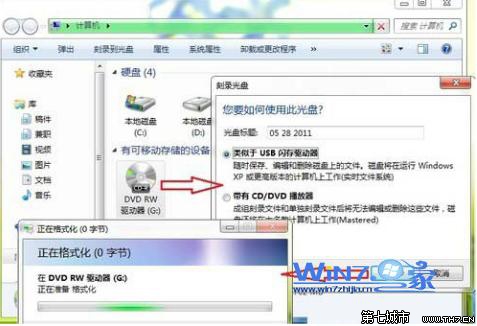
2、在完成对空白光盘格式化后,自动打开空白光盘,将需要刻录到光盘的文件复制、剪切或拖动到空白光盘窗口中,刻录机开始工作,将相关文件刻录到光盘中;

二、选择“带有Cd/dVd播放器”模式
1、选择“带有Cd/dVd播放器”,单击“下一步”,系统不会对空白光盘进行格式化,而是直接打开,将需要刻录到光盘的文件复制、剪切或拖动进来后。
2、单击“刻录到光盘”按钮,启动“刻录到光盘”向导,进入“准备此光盘”设置页面,设置好光盘标题和刻录速度之后,单击“下一步”按钮,windows7自动完成光盘的刻录。
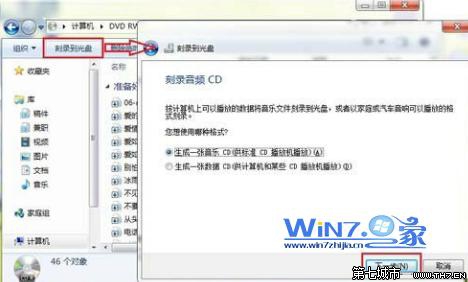
windows7系统刻录音频Cd光盘:
1、windows7自带的刻录功能还可以方便地刻录音频Cd光盘,将需要刻录的音乐文件复制、剪切或拖动进来后。
2、单击“刻录到光盘”按钮,启动“刻录到光盘”向导,设置好光盘标题和刻录速度,单击“下一步”,进入“刻录音频Cd”窗口,选择一种刻录模式。

3、如果选择“生成一张音乐Cd”,单击“下一步”,系统直接开始刻录。
4、如果选择“生成一张数据Cd”,单击“下一步”,系统会调用windows Media player,此时我们只需要单击“开始刻录”按钮,windows7将自动完成刻录工作。

如果您不想借助第三方软件来刻录光盘,但是用不知道怎么做的,可以尝试使用小编介绍的windows7系统自带的刻录功能的使用方法。希望小编介绍的不同光盘的刻录方法能够满足你的需要,让你轻轻松松玩转光盘刻录。
热门教程资讯推荐
- 1技术员为你win10系统玩《热血无赖》游戏突然闪退的教程
- 2笔者还原win10系统打不开ps软件的教程
- 3如何还原win10系统进入待机出现蓝屏的方案
- 4技术员修复win10系统磁盘都不见了的步骤
- 5主编研习win10系统开机时出现windows setup的步骤
- 6大神传授win10系统资源管理器不显示菜单栏的步骤
- 7大神详解win10系统安装framework4.5失败的教程
- 8传授win10系统打开Excel提示“配置标识不正确,系统无法开始服务
- 9细说win10系统玩极限巅峰游戏出现闪退的方案
- 10大师处理win10系统无法切换到搜狗输入法的技巧
- 11老司机细说win10系统出现sgtool.exe应用程序错误的方法
- 12技术员操作win10系统桌面图标变成一样的步骤